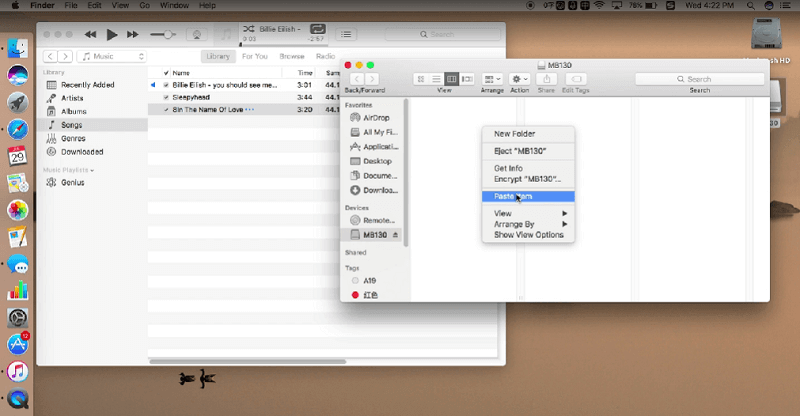透過 iMyFone TopClipper 就可以輕鬆在 YouTube 抓歌到 USB!全程流暢無廣告,CP 值超高,絕對是你將 YouTube 音樂下載到 USB 的好幫手喔~
當前 YouTube Music 已經成為許多台灣人的聽歌平台,對於有在 YouTube 抓歌到 USB 需求的用戶來講,就顯得複雜許多。而將 YouTube 音樂下載到 USB,目前還是需要藉助電腦才能完成。那麼,如何用電腦將 YouTube 歌曲下載到隨身碟呢?相信看完下面介紹的幾種高效方案,你就會豁然開朗~想知道要怎麼把 YouTube 的音樂抓到 USB,就立即跟著我們下面的手把手教學!其實,不僅僅是 YouTube Music 這個平台,YouTube 上的影片音樂同樣也可以下載到隨身碟喔~趕緊跟著下面的操作實現 YouTube 離線聽歌!

(問題解答)可以直接實現 YouTube 音樂下載到 USB 嗎?
目前,官方暫時不支援直接在 YouTube 下載音樂到 USB 的操作,由於 YouTube 並沒有相應的程式以將歌曲直接下載到隨身碟,所以即使你訂閱了 YouTube Premium 服務,也只能將 YouTube 歌曲下載到帳號中,並無法直接達成 YouTube 抓歌到 USB。
(前置準備)如何將 YouTube 歌曲下載到隨身碟?
首先需要將 YouTube 音樂下載到電腦上,才可以輕鬆解決如何從 YouTube 下載音樂到 USB 這個問題。以下是兩種常見的下載方法:
1 使用 YouTube 轉 USB 工具
在思考要怎麼把 YouTube 的音樂抓到 USB 之前,你需要先將 YouTube 音樂盡數下載到電腦上,將電腦作為一個中途存放地址。而無需訂閱昂貴的 YouTube 音樂官方下載方案,即可獲得永久下載 YouTube 音樂權益。想達到這個目的,那就不得不提 iMyFone TopClipper,一個全功能的 YouTube下載到 USB 神器。僅需兩個簡單的點擊,就可以快速處理 YouTube 如何下載到 USB 這個難題!
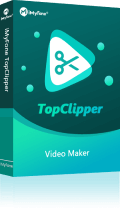
iMyFone TopClipper 特徽
- 下載成功率高:YouTube 音樂下載成功率高達 98%。
- 可高音質下載:在考慮怎樣把 YouTube 的音樂下載到隨身碟前可高音質下載到電腦。
- 下載到裝置:YouTube 轉 USB 時可永久儲存到裝置,無需擔心音檔失效。
- 下載速度快:實測三秒即可完成 YouTube 音樂連結解析並下載。
- 多平台支援:適用於 YouTube 影片音樂以及 YouTube Music 平台的 YouTube 下載到隨身碟。
- 相容性強:提供電腦軟體和線上網站,同時支援 Win 和 Mac 作業系統。
接下來講解的是使用 TopClipper 處理如何將 YouTube 歌曲下載到隨身碟的步驟:
步驟 1:在軟體主畫面貼上想要將 YouTube 音樂下載到 USB 的連結,然後點擊「搜尋」鍵。
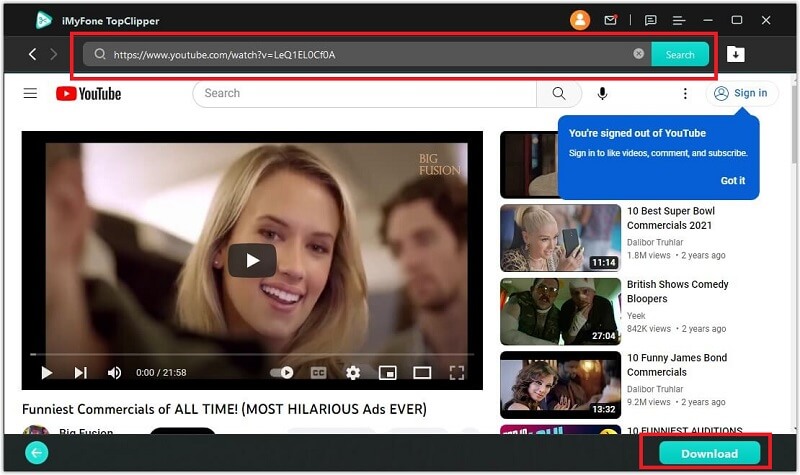
步驟 2:接著就會出現 YouTube 音樂下載訊息彈窗,選擇「MP3」格式後再選擇電腦「儲存路徑」,最後點擊「下載」按鈕就可以完成如何用電腦將 YouTube 歌曲下載到隨身碟的準備工作囉~
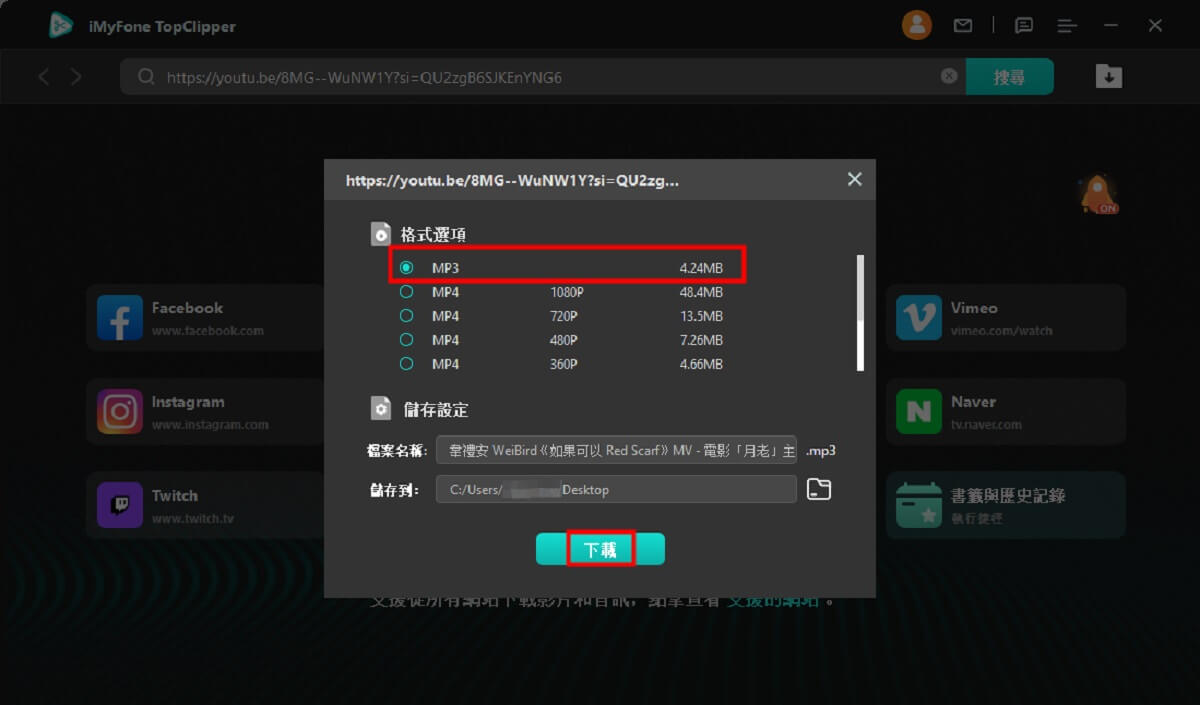
2 在官方 YouTube 下載音樂到 USB
而如果你已經是 YouTube Music 平台的會員,那就可以直接在上面下載 YouTube 音樂,以解决怎樣把 YouTube 的音樂下載到隨身碟,方法其實並不難。下面是具體的 YouTube 抓歌到 USB 操作步驟:
步驟:在 YouTube Music 平台登入帳號後,搜尋想要下載的 YouTube 音樂,並點擊右側三個點圖示,找到下載選項即可解決 YouTube 如何下載到 USB 這個問題。
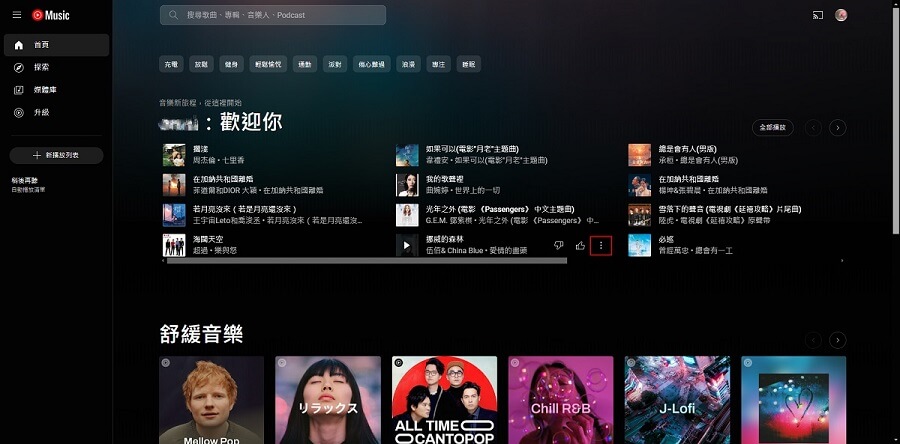
提示:
透過官方下載的 YouTube 音樂只能儲存在 YouTube 帳號中,並無法永久保留在電腦,同時必須 30 天內至少連上一次網路,否則就會有下載好的 YouTube 音樂丟失的風險。
(方法比較) YouTube 下載到 USB 方法大比對
瞭解完上面 2 個 YouTube 音樂下載到 USB 的準備工作後,接下來我們也提供了一個詳盡的 YouTube 音樂下載到隨身碟表格,讓你更快速排查合適的方案。趕緊跟著我們一起看看:
|
批量下載
|
 |
 |
|
儲存到電腦
|
 |
 |
|
320kbps
|
256kbps
|
|
|
免費次數
|
1
|
0
|
|
線上下載
|
 |
 |
|
無廣告
|
 |
 |
|
支援系統
|
Win/Mac
|
Win/Mac
|
(最終操作)如何用電腦將 YouTube 歌曲下載到隨身碟?
在已經下載 YouTube 音樂到電腦的情況下,再藉助電腦的複製粘貼功能就可以成功解決如何下載 YouTube 音樂到 USB。大多數用戶應該都熟悉如何操作,不過為了講解徹底,接下來還是會為大家一一說明:
Windows:
步驟 1:在電腦上找到下載好的 YouTube 音樂儲存路徑,右鍵點擊複製。
步驟 2:接著將 USB 連接到電腦,直到電腦顯示後再將剛剛複製的 YouTube 音樂檔案粘貼到該 USB 中。
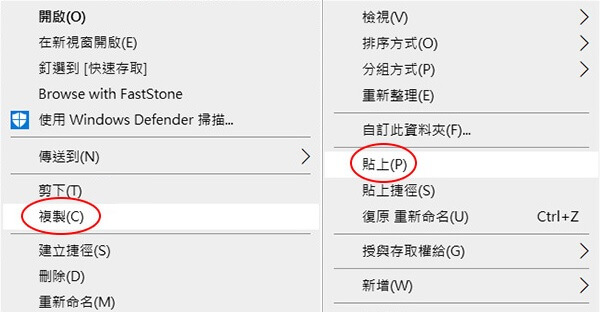
Mac:
步驟 1:在 Mac 電腦上打開想要將 YouTube 下載到 USB 的檔案,然後右鍵按下複製按鈕。
步驟 2:接著將隨身碟連接到電腦,最後將此音檔拖到 USB 裡即可實現 YouTube 音樂下載到 USB。